Ralentissement de l'Ordinateur : Pourquoi cela se produit et Comment le Corriger
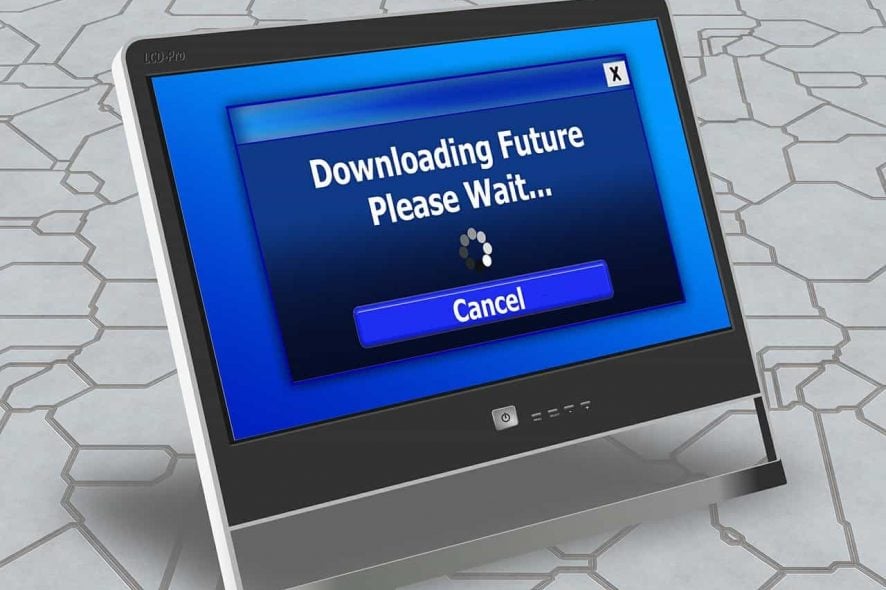
Après l’achat d’un ordinateur portable ou d’un PC, vous pouvez rencontrer un ralentissement de l’ordinateur au fil du temps (parfois alors qu’il est encore tout neuf), et il existe de nombreuses raisons à cela.
Le problème de ralentissement de l’ordinateur peut survenir en raison de virus, de fichiers système endommagés, d’un disque plein sans espace ou même de conflits entre des applications tierces.
Si vous rencontrez un ralentissement de l’ordinateur, quel que soit le système d’exploitation, voici quelques solutions pour résoudre le problème.
Comment corriger la performance lente de votre PC ?
1. Exécuter le dépanneur de maintenance du système
Cela résout la plupart des problèmes système courants.
Suivez ces étapes pour exécuter le dépanneur de maintenance du système :
- Cliquez sur Démarrer
- Allez dans le champ de recherche et tapez Dépannage
- Cliquez sur Dépannage
-
Cliquez sur Système et sécurité
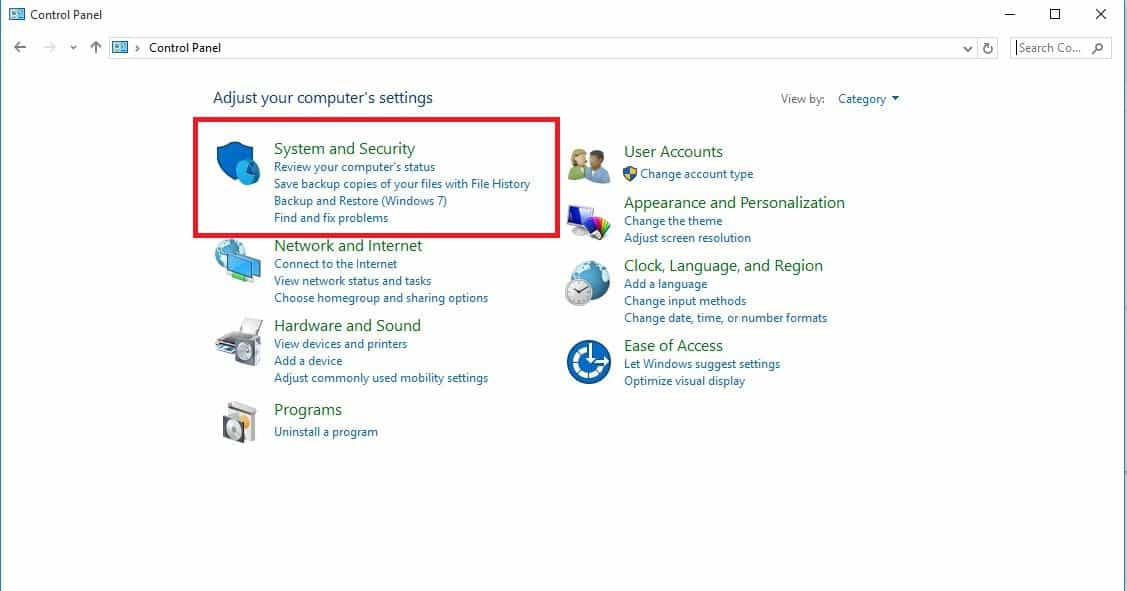
-
Cliquez sur Maintenance du système
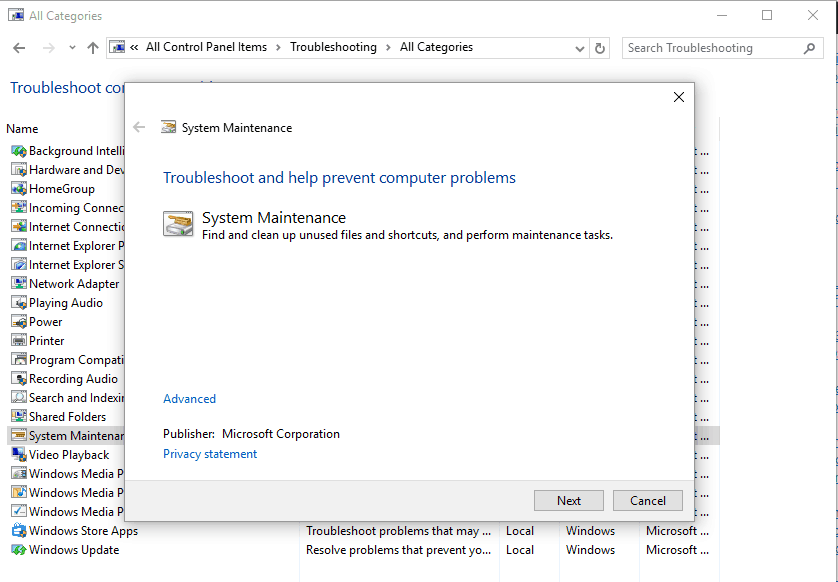
- Cliquez sur Suivant
- Suivez les instructions pour exécuter le dépanneur de maintenance du système.
2. Effectuer un démarrage propre
Effectuer un démarrage propre de votre ordinateur réduit les conflits logiciels qui peuvent être à l’origine des causes profondes du ralentissement de l’ordinateur.
Ces conflits peuvent être causés par des applications et des services qui commencent à fonctionner en arrière-plan lorsque vous démarrez Windows normalement.
Comment effectuer un démarrage propre
Pour effectuer avec succès un démarrage propre sur Windows 10, vous devez vous connecter en tant qu’administrateur, puis suivre ces étapes :
- Allez dans la boîte de recherche
- Tapez msconfig
-
Sélectionnez Configuration du système
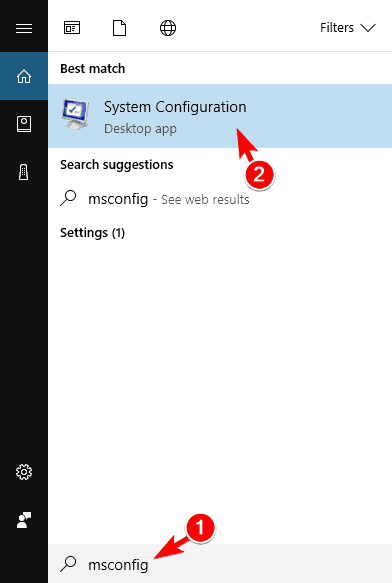
- Trouvez l’onglet Services
-
Cochez la case Masquer tous les services Microsoft
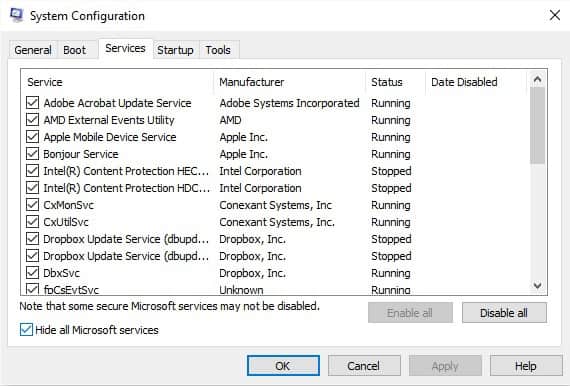
- Cliquez sur Désactiver tout
- Allez dans l’onglet Démarrage
-
Cliquez sur Ouvrir le Gestionnaire des tâches
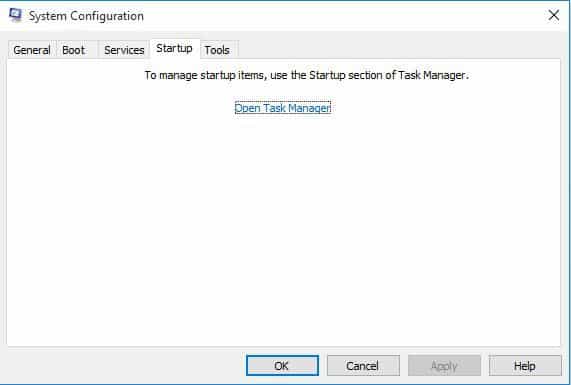
- Fermez le Gestionnaire des tâches puis cliquez sur Ok
- Redémarrez votre ordinateur
Vous disposerez d’un environnement de démarrage propre après avoir soigneusement suivi toutes ces étapes, après quoi vous pourrez essayer de vérifier si vous rencontrez toujours le problème de ralentissement de l’ordinateur ou si le problème est résolu. En savoir plus sur ce sujet
- Comment corriger les erreurs liées au fichier LibGLESv2.dll
- Omen Gaming Hub plante le PC : 6 façons de le corriger
- ERROR_CARDBUS_NOT_SUPPORTED : 6 façons simples de corriger ce BSoD
3. Exécuter une analyse du Vérificateur des fichiers système
Voici comment procéder :
- Cliquez sur Démarrer
- Allez dans le champ de recherche et tapez CMD
-
Sélectionnez Invite de commandes
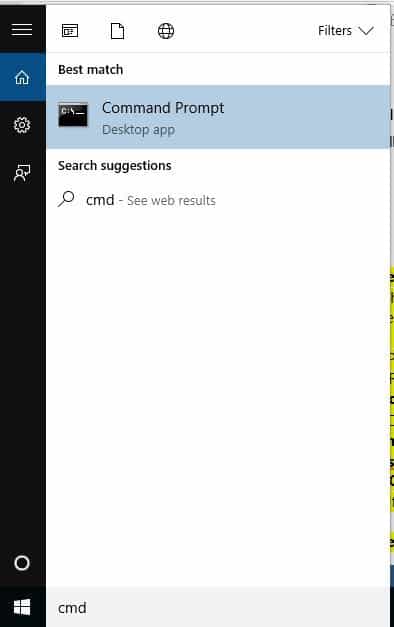
-
Cliquez avec le bouton droit et sélectionnez Exécuter en tant qu’administrateur
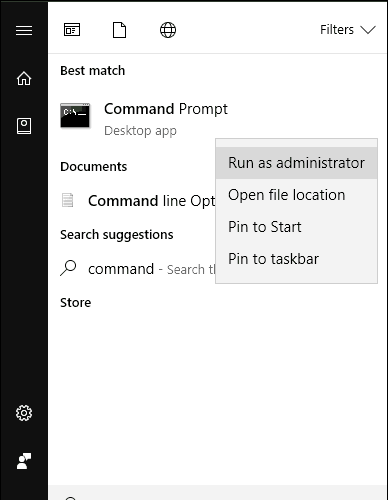
- Tapez sfc/scannow
- Appuyez sur Entrée
- Redémarrez votre ordinateur
Si le problème de ralentissement de l’ordinateur persiste, essayez la solution suivante.
Vous pouvez faciliter ce processus en utilisant un outil de réparation tiers spécialisé. Ce logiciel vous permettra de corriger automatiquement tous les fichiers système endommagés juste après avoir analysé votre ordinateur de manière exhaustive.
4. Installer les pilotes en mode de compatibilité
Suivez ces étapes pour installer en mode de compatibilité :
- Téléchargez le dernier pilote à partir du site Web du fabricant
- Enregistrez-le sur votre disque local
- Cliquez avec le bouton droit sur le fichier d’installation du pilote téléchargé
- Cliquez sur Propriétés
- Cliquez sur l’onglet Compatibilité
- Cochez la case à côté de Exécuter ce programme en mode de compatibilité
- Sélectionnez le système d’exploitation dans la liste déroulante
- Le pilote sera installé, puis vérifiez son fonctionnement.
5. Démarrer en mode sans échec
Le mode sans échec démarre votre ordinateur avec des fichiers et des pilotes limités, mais Windows fonctionnera toujours. Pour savoir si vous êtes en mode sans échec, vous verrez les mots dans les coins de votre écran.
Si le problème de ralentissement de l’ordinateur persiste, vérifiez s’il se produit lorsque votre ordinateur est en mode sans échec.
Suivez ces étapes pour démarrer votre ordinateur en mode sans échec :
- Cliquez sur le bouton Démarrer
- Sélectionnez Paramètres - la boîte de paramètres s’ouvrira
-
Cliquez sur Mise à jour et sécurité
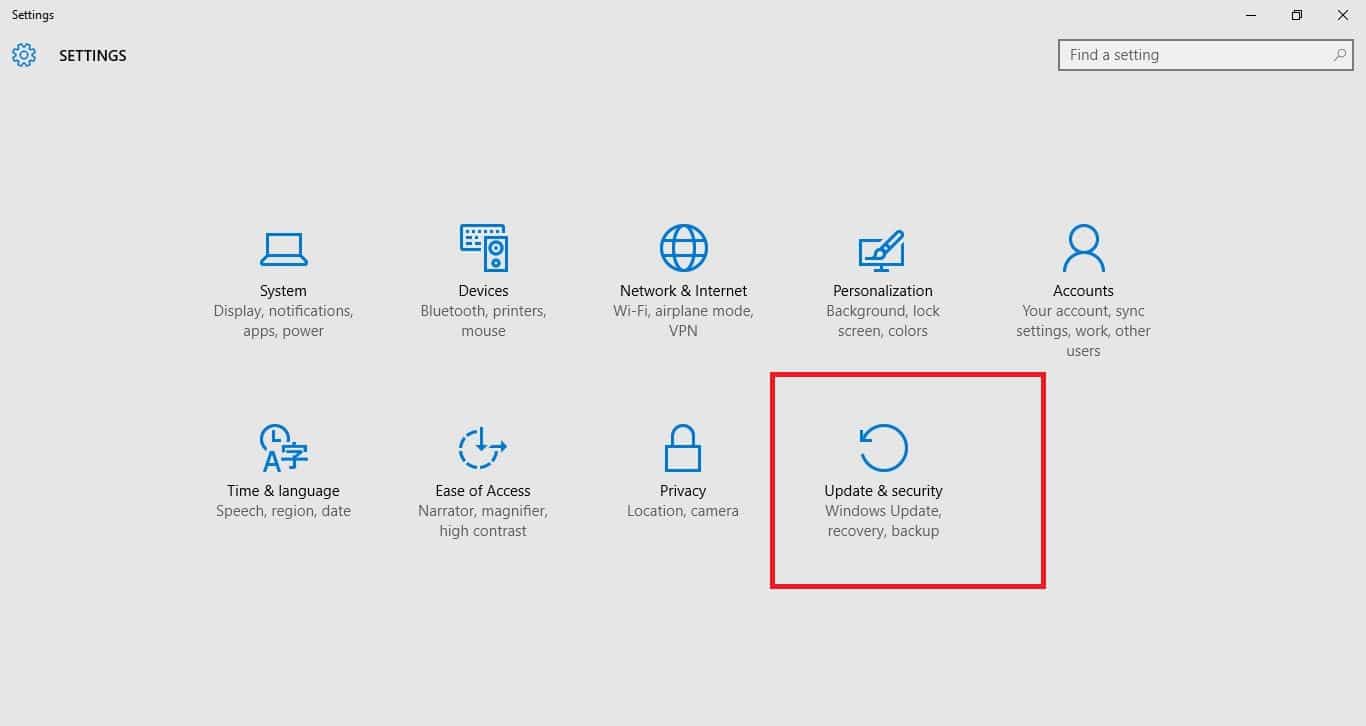
-
Sélectionnez Récupération dans le panneau de gauche
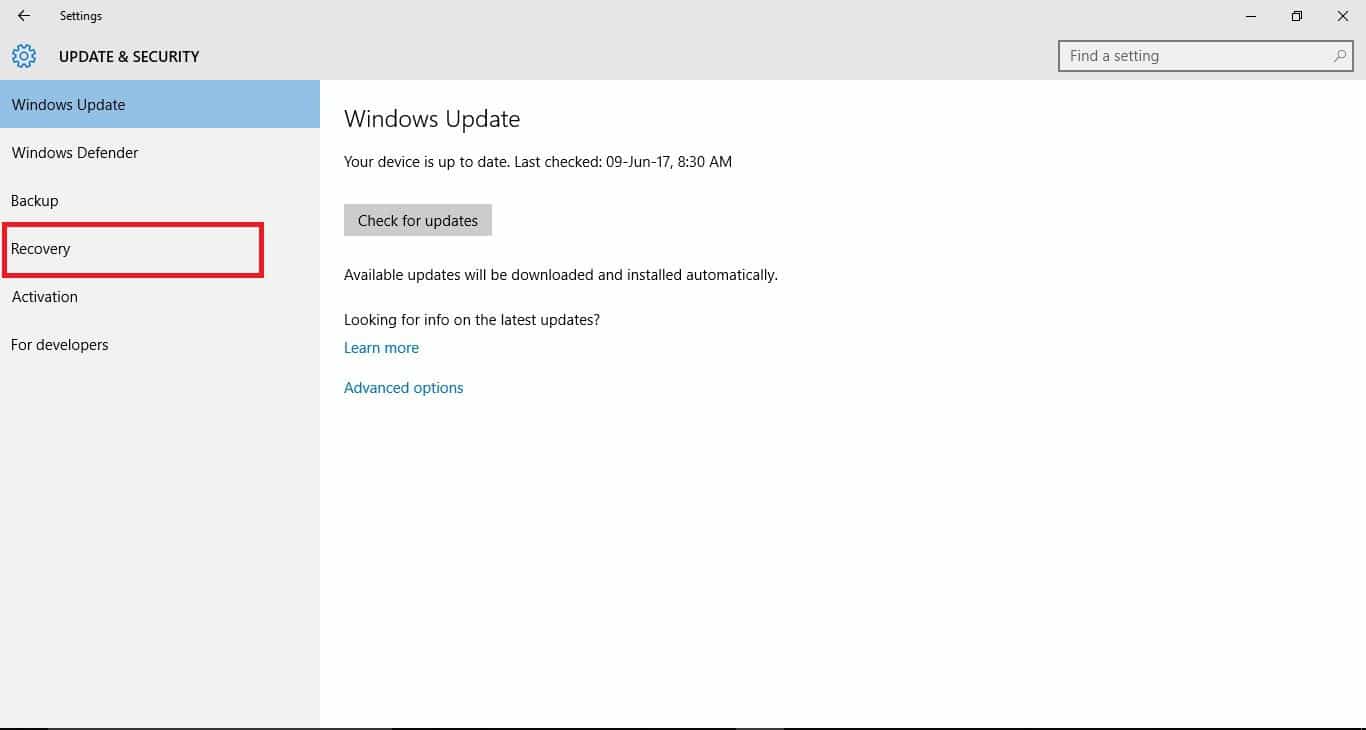
- Allez dans Options avancées
- Allez dans Démarrage avancé
- Cliquez sur Redémarrer maintenant
- Sélectionnez Dépanner dans l’écran Choisissez une option, puis cliquez sur Options avancées
- Allez dans Paramètres de démarrage et cliquez sur Redémarrer
- Une fois votre ordinateur redémarré, une liste d’options apparaîtra.
- Choisissez 4 ou F4 pour démarrer votre ordinateur en mode sans échec
Une façon plus rapide d’accéder au mode sans échec est de redémarrer votre ordinateur et de faire ce qui suit :
- Depuis l’écran Choisissez une option, sélectionnez Dépanner > Options avancées > Paramètres de démarrage > Redémarrer
- Une fois votre ordinateur redémarré, une liste d’options apparaîtra.
- Choisissez 4 ou F4 pour démarrer votre ordinateur en mode sans échec
Si le problème de ralentissement de l’ordinateur n’est pas présent en mode sans échec, alors vos paramètres par défaut et vos pilotes de base ne contribuent pas au problème.
Comment quitter le mode sans échec :
- Cliquez avec le bouton droit sur le bouton Démarrer
- Sélectionnez Exécuter
- Tapez msconfig
- Une fenêtre contextuelle s’ouvrira
- Allez dans l’onglet Démarrage
- Désélectionnez ou décochez la case Option de démarrage sécurisé
- Redémarrez votre ordinateur
6. Exécuter le nettoyage de disque
Avant de faire cela, assurez-vous d’avoir suffisamment d’espace disque sur le lecteur Windows.
Voici comment exécuter le nettoyage de disque :
- Cliquez sur Démarrer
- Dans le champ de recherche, tapez nettoyage de disque
- La boîte de sélection du lecteur de nettoyage de disque apparaîtra.
- Cliquez sur OK pour déclencher le processus de calcul de l’espace disque
- Allez dans Propriétés > Outils > Vérification des erreurs
Cochez la case et cliquez sur Exécuter.
Remarque : ce processus nettoie les fichiers associés à votre profil utilisateur. Vous pouvez également l’utiliser pour nettoyer les fichiers sur votre ordinateur. Tout fichier de données infecté peut uniquement être nettoyé en supprimant complètement le fichier, ce qui signifie qu’il y a une chance que vous perdiez des données.
7. Effectuer une réinitialisation du système
Effectuer une réinitialisation vous permet de choisir quels fichiers vous souhaitez conserver ou supprimer, puis de réinstaller Windows.
Voici comment commencer :
- Cliquez sur Démarrer
- Cliquez sur Paramètres
-
Cliquez sur Mise à jour et sécurité
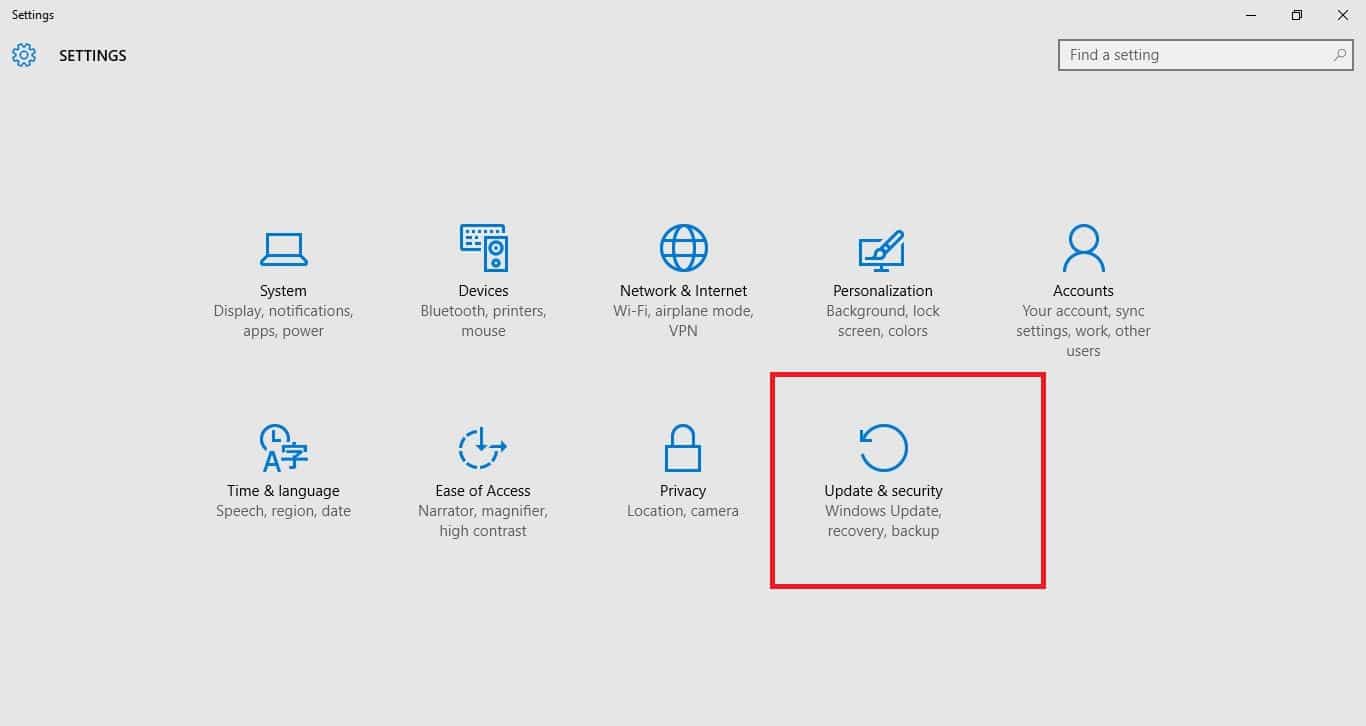
- Cliquez sur Récupération dans le panneau de gauche
- Cliquez sur Réinitialiser ce PC
- Cliquez sur Commencer et choisissez une option soit Conserver mes fichiers, Tout supprimer, ou Restaurer les paramètres d’usine
Remarque : tous vos fichiers personnels seront supprimés et les paramètres réinitialisés. Toutes les applications que vous avez installées seront supprimées, et seules les applications pré-installées qui étaient livrées avec votre PC seront réinstallées.
8. Désactiver les effets visuels
Désactiver certains effets visuels peut aider à accélérer votre ordinateur. Vous pouvez choisir les effets visuels à désactiver, ou laisser Windows les choisir pour vous.
Voici comment procéder :
- Cliquez avec le bouton droit sur Démarrer
- Sélectionnez Panneau de configuration
- Recherchez Informations et outils de performance
- Cliquez sur Informations et outils de performance
- Cliquez sur Ajuster les effets visuels
- Accordez les permissions ou tapez votre mot de passe si vous y êtes invité, ou cliquez sur Continuer
- Cliquez sur l’onglet Effets visuels
- Cliquez sur Ajuster pour de meilleures performances
- Cliquez sur OK
Remarque : vous pouvez utiliser une option moins drastique en sélectionnant Laisser Windows choisir ce qui est le mieux pour mon ordinateur.
9. Utiliser le dépanneur de performance
Le dépanneur de performance trouve et corrige automatiquement les problèmes, en vérifiant les problèmes qui causent le ralentissement de l’ordinateur, affectant ainsi les performances de votre ordinateur. De tels problèmes incluent le nombre d’utilisateurs connectés ou plusieurs programmes s’exécutant simultanément.
Voici comment procéder :
- Cliquez avec le bouton droit sur Démarrer
- Sélectionnez Panneau de configuration
- Recherchez Dépanneur
- Cliquez sur Dépannage
- Allez dans Système et sécurité
- Cliquez sur Vérifier les problèmes de performance
Cela peut également aider si vous rencontrez le problème error_no_more_search_handles.
10. Modifier la taille de la mémoire virtuelle
Si vous recevez des avertissements de mémoire insuffisante (virtuelle), vous devez augmenter la taille minimale du fichier d’échange. Windows définit la taille minimale initiale égale à la quantité de RAM sur votre ordinateur, le maximum égal à trois fois la quantité de RAM. Si vous recevez de tels avertissements, augmentez les tailles minimale et maximale en utilisant les étapes ci-dessous :
- Cliquez sur Démarrer
- Tapez Paramètres système avancés dans le champ de recherche
-
Ouvrez Afficher les paramètres système avancés à partir des résultats de recherche
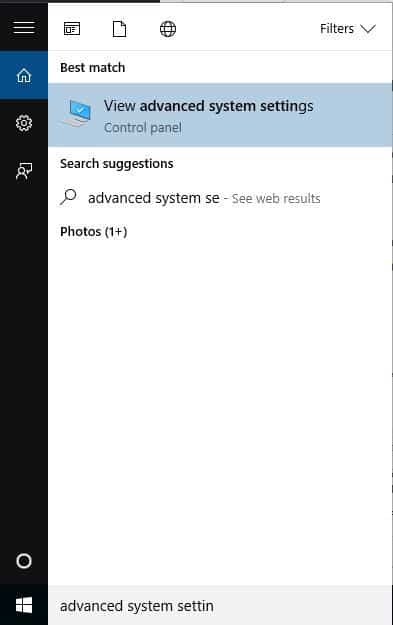
-
Cliquez sur l’onglet Avancé
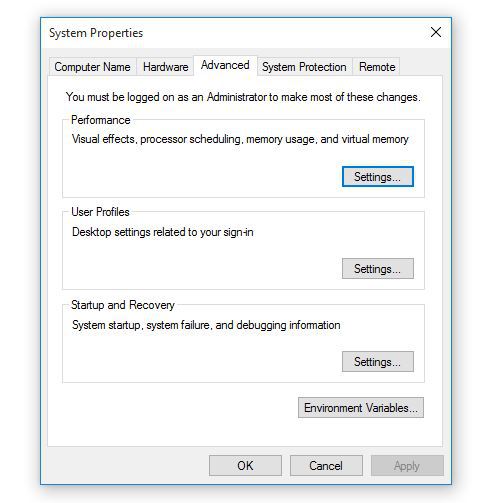
-
Sous Performance, cliquez sur Paramètres pour ouvrir la boîte de dialogue Options de performance
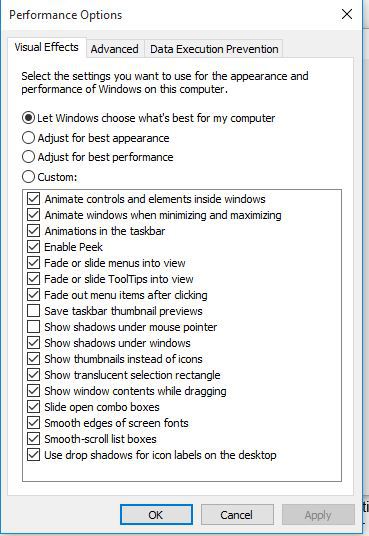
-
Sous l’onglet Avancé, allez dans Mémoire virtuelle puis cliquez sur Modifier
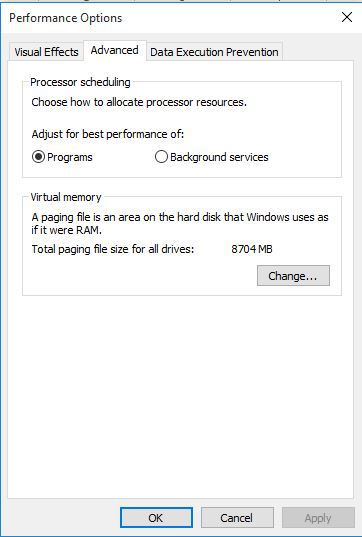
- Décochez la case pour Gérer automatiquement la taille du fichier d’échange pour tous les lecteurs
- Sous Lecteur (Étiquette de volume), cliquez sur le lecteur avec le fichier d’échange que vous souhaitez modifier
- Cliquez sur Taille personnalisée
- Tapez une nouvelle taille en Mo pour la taille initiale (Mo) ou la taille maximale (Mo)
- Cliquez sur Définir
- Cliquez sur OK
Conseils pour prévenir le ralentissement de l’ordinateur
- Vérifiez la vitesse de votre ordinateur
Si vous ressentez un ralentissement de l’ordinateur, vous pourriez obtenir une mise à niveau matérielle telle qu’un nouveau disque dur ou une carte graphique plus rapide. En utilisant l’outil Windows Experience Index, vous pouvez vérifier et évaluer la vitesse de votre ordinateur.
Cela évalue votre ordinateur sur cinq composants en attribuant une note à chacun, et un score de base global (allant de 1 à 7,9). Si votre ordinateur obtient une note inférieure à 2 ou 3, vous pourriez avoir besoin d’un nouvel ordinateur (selon les tâches que vous devez effectuer).
- Ajoutez plus de mémoire
Envisagez d’ajouter plus de RAM à votre ordinateur en cas de ralentissement pour l’accélérer et fournir des performances optimales. Vous pouvez également utiliser Windows ReadyBoost, qui vous permet d’utiliser le stockage sur certains périphériques de stockage amovibles comme les clés USB, pour accélérer votre ordinateur.
- Fermez les programmes de la barre d’état système
Pour ce faire, cliquez avec le bouton droit sur la barre des tâches > Propriétés > Personnaliser > Sélectionner les icônes à afficher dans la barre des tâches. De là, vous pouvez activer les applications pour les afficher en permanence sur le côté droit de la barre des tâches, ou déplacer des éléments vers le pop-up de la barre d’état système (comme Réseau ou Volume).
Vous pouvez également cliquer sur Activer ou désactiver les icônes système pour supprimer complètement les icônes.
- Redémarrez régulièrement
Faites ceci une fois par semaine, surtout si vous l’utilisez quotidiennement. Le redémarrage vide la mémoire et vérifie que les processus et services errants qui s’exécutent sont arrêtés. Cela ferme également les logiciels s’exécutant sur votre ordinateur, pas seulement ceux de votre barre des tâches.
Cela résout également des problèmes de performance mystérieux qui sont difficiles à identifier. Garder de nombreux programmes ouverts ralentit votre ordinateur et conduit à une faible mémoire.
- Désactiver les programmes au démarrage
Cliquez avec le bouton droit sur la barre des tâches et cliquez sur le Gestionnaire des tâches pour le lancer. Cliquez sur l’onglet Démarrage et désactivez les applications de démarrage que vous n’utilisez pas. Windows vous informera des applications qui ralentissent le processus de démarrage de votre ordinateur.
- Désactiver ou réduire les animations
Pour ce faire, cliquez avec le bouton droit sur Démarrer > Système > Paramètres système avancés > Paramètres > Ajuster pour de meilleures performances (ou sélectionnez Personnalisé pour désactiver les animations individuelles que vous ne voulez pas). Vous pouvez décocher Animer les fenêtres lors de leur réduction et de leur agrandissement pour désactiver les animations.
- Alléger le navigateur web
Pour ce faire, allez dans le gestionnaire d’extensions ou de modules complémentaires de votre navigateur web et supprimez ce dont vous n’avez pas besoin. Envisagez d’activer les plugins click-to-play. Vous pouvez empêcher le contenu tel que Flash et d’autres de se charger afin de réduire l’utilisation du temps CPU.
- Analysez votre ordinateur pour détecter des adwares et/ou des malwares
Comme mentionné précédemment, les virus peuvent causer le ralentissement de l’ordinateur. Si un logiciel malveillant le ralentit et s’exécute en arrière-plan, analysez votre ordinateur avec un logiciel antivirus puissant, et analysez également avec Malwarebytes, qui localise les programmes potentiellement indésirables souvent ignorés par les antivirus.
Ces programmes s’introduisent dans votre ordinateur et installent d’autres logiciels dont vous n’avez pas besoin.
- Libérez de l’espace disque
Exécutez l’outil de nettoyage de disque pour libérer de l’espace sur votre disque dur s’il est complètement plein, car cela contribue au ralentissement de l’ordinateur.
- Défragmentez votre disque dur
Les dernières versions de Windows le font automatiquement en défragmentant les disques durs mécaniques en arrière-plan.
Les SSD ou disques à état solide n’ont pas besoin de défragmentation, même si Windows les optimisera, ce qui est acceptable.
- Désinstallez les programmes dont vous n’avez pas besoin ou que vous n’utilisez pas
Allez dans le Panneau de configuration de votre ordinateur et désinstallez les programmes que vous n’utilisez pas ou dont vous n’avez pas besoin. Cela accélère la machine car ces programmes s’exécutent en arrière-plan et ces processus ralentissent votre ordinateur. Cela permet également d’économiser de l’espace sur votre disque dur et d’améliorer la sécurité de votre ordinateur.
Notez que votre ordinateur portable peut également devenir lent après le formatage car tout a été restauré aux paramètres par défaut. Si tel est le cas, les mêmes solutions s’appliquent. Si vous avez des problèmes pour démarrer votre PC, nous pouvons vous aider.
Faites-nous savoir si l’une des solutions que nous avons partagées a fonctionné pour vous.













